AirPods sunt una dintre cele mai bine fabricate căști wireless de pe piață. AirPod-urile cu cipul lor H1 (AirPods 2) sau W1 (AirPods 1) sunt o capodoperă a măiestriei. În timp, totuși, AirPod-urile pot prezenta o uzură, așa cum era de așteptat, cu orice dispozitiv electronic, iar acest lucru poate duce la o serie de probleme, inclusiv neîncărcarea corectă.
Dacă AirPod-urile dvs. nu pornesc, există câțiva pași pe care îi puteți lua pentru a remedia problema înainte de a cheltui mai mult pentru o nouă configurare.
Cuprins
-
Video: Airpod-urile nu se încarcă (instrucțiuni text de mai jos)
- Articole similare:
-
Mecanisme de încărcare AirPods
- Trei puncte de contact electronice cheie pe AirPods
-
Cum să remediați AirPod-urile care nu se vor încărca
- Verificați ledul de stare de pe carcasa de încărcare.
- Verificați cablul de încărcare.
- Vedeți pictograma de încărcare afișată?
- Verificați porturile de încărcare și punctele de contact ale AirPods.
- Curățați contactele interioare ale carcasei AirPods.
- Resetați AirPod-urile și verificați încărcarea.
- Imposibil de resetat AirPods. Fără lumină chihlimbar când încercați să resetați
- Cât de mult să înlocuiți sau să reparați AirPod-urile?
-
Iată un truc pentru a obține înlocuiri ieftine de AirPods de la Apple
- Postări asemănatoare:
Video: Airpod-urile nu se încarcă (instrucțiuni text de mai jos)
Articole similare:
- AirPod-urile joacă doar pe o ureche? Iată cum se remediază
- Perfecționarea atingerii duble pe Airpods
- Cum să calibrați volumul scăzut cu AirPods
- AirPod-urile nu se împerechează automat cu dispozitivele dvs.? Repara-l
- AirPod-urile nu se conectează la Apple Watch? Iată cum se remediază
- Ascultă live cu AirPods
Mecanisme de încărcare AirPods
Carcasa este componenta principală a mecanismului de încărcare și deține mai multe încărcări complete. Odată încărcate complet, AirPod-urile tale beneficiază de până la cinci ore de ascultare sau două ore de convorbire cu o singură încărcare.
Când rămâneți fără baterie, încărcați AirPod-urile timp de aproximativ 15 minute și aveți aproximativ trei ore de timp de ascultare sau o oră de convorbire.
Bateria încorporată în AirPods este de 93 de miliwați și de obicei are o durată de viață lungă.
Cu toate acestea, există posibilitatea ca bateriile să prezinte semne de uzură. Este posibil ca problema dvs. de încărcare să fie legată mai mult de punctele de contact de pe AirPods.
Trei puncte de contact electronice cheie pe AirPods
- Capul cablului USB care este conectat la sursa/portul de alimentare
- Punctul de contact Lightning Connector de pe carcasă
- Punctele de contact AirPods pe carcasă
Când AirPod-urile dvs. se opresc din încărcare sau se încarcă lent, este posibil ca unul dintre aceste puncte de contact să aibă o problemă sau să aveți o problemă cu bateria în sine.
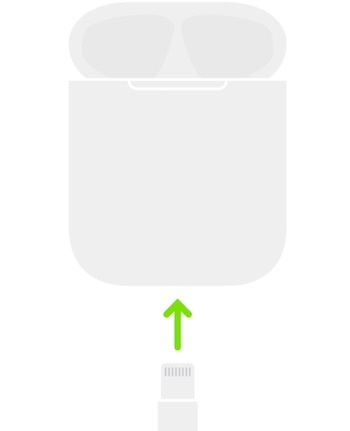
Cum să remediați AirPod-urile care nu se vor încărca
Verificați ledul de stare de pe carcasa de încărcare.
Cu AirPod-urile în carcasă, ledul de stare ar trebui să fie verde, adică complet încărcat.
Dacă vedeți în mod constant o lumină chihlimbar, chiar și după încărcarea peste noapte, ar putea însemna că aveți probleme de încărcare cu dispozitivul.
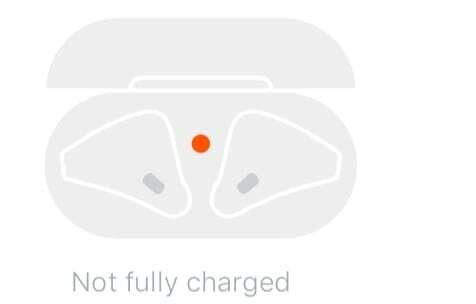
Verificați cablul de încărcare.
Începeți prin a verifica cablul de încărcare pe care îl utilizați pentru a încărca AirPod-urile.
Apple recomandă să folosiți încărcătorul iPhone sau iPad pentru a încărca carcasa
- Încercați un încărcător nou pentru iPhone/iPad și vedeți dacă face o diferență
- În schimb, conectați carcasa de încărcare AirPod la MacBook și vedeți dacă se încarcă până la lumina verde de stare
Vă sugerăm să împrumutați un încărcător iPhone/iPad de la un prieten și să îl încercați doar pentru a exclude orice problemă cu cablul de încărcare.
Asigurați-vă că AirPod-urile sunt plasate corect în carcasa de încărcare când închideți capacul. Dacă nu contactează în mod adecvat punctele de încărcare, AirPod-urile dvs. nu vor primi nicio încărcare.
Vedeți pictograma de încărcare afișată?
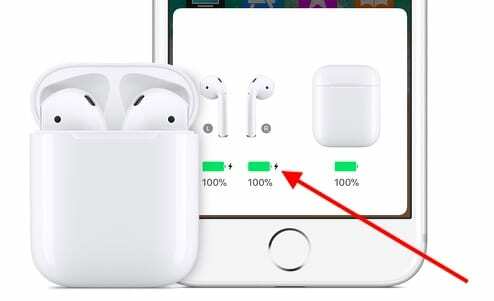
Deschideți capacul carcasei și țineți-l aproape de dispozitivul iOS.
Așteptați câteva secunde pentru a vedea o pictogramă de încărcare lângă pictograma bateriei în timp ce AirPod-urile sunt conectate la alimentare.
Vedeți pictograma de încărcare?
Dacă nu îl vedeți, asta ar însemna că unitățile nu primesc nicio taxă.
În mod similar, verificați din nou bateria de pe dispozitivul dvs. Apple pentru a se asigura că funcționează.
Verificați porturile de încărcare și punctele de contact ale AirPods.
Îți cureți AirPod-urile în mod regulat?
Mulți utilizatori de AirPod uită adesea să facă de obicei întreținere pe AirPod-urile lor, iar acest lucru poate duce la probleme precum încărcarea lentă sau lipsa încărcării.
Ca și în cazul oricărui dispozitiv electronic, porturile externe ale dispozitivului pot acumula praf și resturi în timpul utilizării zilnice.
Când contactele de încărcare adună suficiente resturi, acest lucru poate afecta procesul de încărcare.

Veți avea nevoie de o periuță de dinți cu peri moi, o cârpă curată din microfibră și o periuță interdentară moale.
Începeți prin a evalua punctele de încărcare de pe carcasa AirPods.
Curățați portul de încărcare a carcasei folosind o periuță de dinți cu peri moi.

După ce ați curățat contactul extern de încărcare de pe carcasă, apoi inspectați și curățați contactele interne, dacă este necesar, folosind o perie interdentară foarte moale.

Curățați contactele interioare ale carcasei AirPods.
Utilizați alcool izopropilic 70% și o cârpă curată din microfibră pentru a curăța carcasa de încărcare AirPods și asigurați-vă că nu introduceți lichid în portul de încărcare de pe carcasă.


Odată curățate, puneți AirPod-urile în carcasă și încărcați timp de 15 minute și verificați. Puteți vedea pictograma de încărcare pe iPhone-ul dvs.?
În cele mai multe cazuri, am văzut că problema de încărcare s-a rezolvat imediat odată ce orice murdărie este îndepărtată din contactele de încărcare AirPods.
Resetați AirPod-urile și verificați încărcarea.
Dacă întâmpinați probleme de încărcare chiar și după ce ați inspectat și curățat contactele de încărcare de pe AirPods, încercați resetarea AirPod-urilor si vezi daca te ajuta cu problema.
Pentru a reseta AirPod-urile, țineți apăsat butonul de pe spatele carcasei de încărcare. Consultați articolul de mai jos pentru a vedea detalii despre resetarea AirPod-urilor.
Dacă tot nu vă puteți încărca AirPod-urile sau AirPod-urile se încarcă foarte lent, va trebui contactați asistența Apple pentru informații despre reparații și înlocuiri.
Imposibil de resetat AirPods. Fără lumină chihlimbar când încercați să resetați
Unul dintre pașii de depanare esențiali pentru ca AirPod-urile să funcționeze este să încercați să le resetați.
Mulți utilizatori se trezesc blocați cu o situație enervantă atunci când încearcă să-și reseteze AirPod-urile.
Secvența corectă de acțiuni la resetarea AirPod-urilor este să țineți apăsat butonul de configurare de pe spatele dispozitivului. și continuați să apăsați până când vedeți ledul de stare alb intermitent, apoi chihlimbar și apoi alb intermitent continuu.
Din păcate, pentru unii utilizatori, lumina chihlimbar nu se afișează niciodată când butonul de resetare este apăsat și ținut pe carcasa AirPods. Ledul de stare continuă pur și simplu să arate lumina albă intermitentă și operația de resetare este imposibilă.
Dacă te simți blocat în această situație cu AirPod-urile tale, verifică următorii pași:
- Resetați setările de rețea pe iPhone. Apăsați pe Setări > General > Resetare > Resetare setări de rețea (Vă rugăm să notați datele dvs. de conectare Wi-Fi înainte de a reseta, deoarece va trebui să le introduceți din nou)
- Odată ce operațiunea de resetare a rețelei s-a încheiat, deconectați AirPod-urile atingând Bluetooth în setări și alegând să uitați.
- Acum Încercați să utilizați operația de resetare a carcasei.
- Dacă pașii de mai sus nu v-au rezolvat problema, aruncați o privire la contactele din partea de jos a AirPod-urilor dvs.
- Curățați contactele de încărcare de pe AirPod-urile dvs., precum și punctele de contact din carcasă.
- Introduceți AirPod-urile în carcasă după curățare
- Acum Încercați să resetați AirPod-urile și ar trebui să vedeți ledul de stare Chihlimbar.
Cât de mult să înlocuiți sau să reparați AirPod-urile?
Apple sugerează că prețul înlocuirii bateriei de pe AirPod-urile și carcasa de încărcare AirPods este de 49 USD.
Aceasta nu include taxele și taxa de expediere de 6,95 USD dacă decideți să le trimiteți prin poștă pentru reparații.
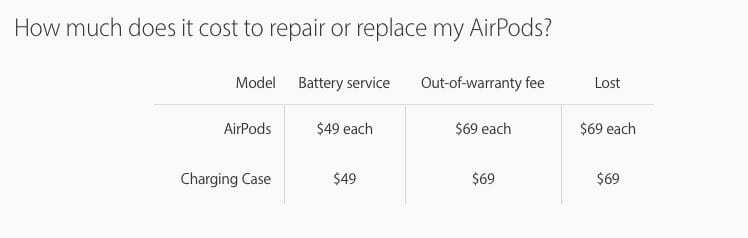
Cel mai bun lucru de făcut este să încercați să curățați contactele de încărcare de pe carcasă și AirPod-uri și, dacă nu funcționează chiar și după o resetare a unității, va trebui să contactați Apple și să comandați înlocuiri sau să faceți service baterie.
Dacă te gândești la AirPod-uri de a doua generație, acesta ar putea fi un moment bun pentru a analiza. Dacă cauți doar înlocuirea carcasei AirPods, acum poți obține husa de încărcare wireless de la Apple.
Iată un truc pentru a obține înlocuiri ieftine de AirPods de la Apple
Washington Post a scris recent un articol despre problema bateriilor moarte pe AirPods. Geoffrey Fowler de la WAPO petrece ceva timp uitându-se la interiorul AirPod-urilor și arătând cum și unde sunt găzduite bateriile AirPods. În cercetarea sa, a descoperit că există câteva moduri prin care puteți obține un înlocuitor ieftin de AirPods direct de la Apple.
Conform postul lui iată trei lucruri cheie de reținut atunci când contactați Apple pentru înlocuirea AirPods:
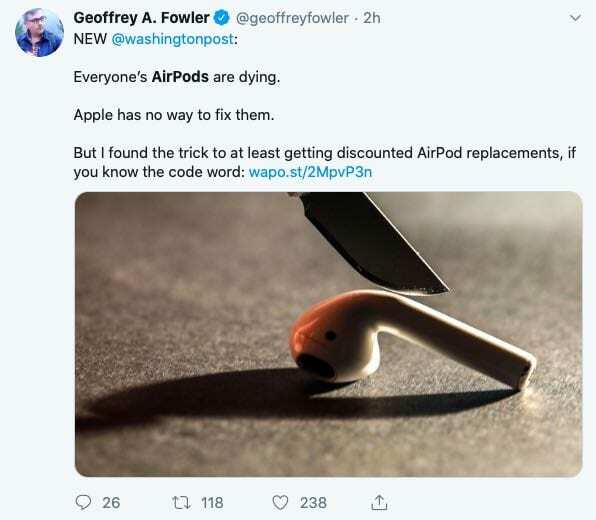
- Dacă AirPod-urile dvs. au mai puțin de un an și bateria nu funcționează până la durata de ascultare promisă de cinci ore, un magazin Apple le va înlocui gratuit.
- Apple a început recent să vândă garanția AppleCare+ pentru 29 USD, care acoperă și bateria. Dar această garanție extinsă durează doar doi ani - ceea ce nu ar fi fost suficient de lung pentru a-mi salva AirPod-urile.
- Dacă AirPod-urile tale nu mai sunt în garanție, Apple le va înlocui cu 49 USD per stick - deci, în realitate, 98 USD în total. Un înlocuitor pentru carcasa de încărcare, care nu se uzează la fel de repede, costă, de asemenea, 49 USD. Expresia cheie de spus este „service baterie.”
Sperăm că procesele simple de inspecție și curățare pentru contactele de încărcare au remediat problema dvs., deoarece de cele mai multe ori pare să facă truc.
Vă rugăm să ne spuneți în comentariile de mai jos dacă aveți întrebări sau dacă doriți să împărtășiți un sfat care v-a ajutat cu această problemă.

Obsedat de tehnologie de la sosirea timpurie a A/UX pe Apple, Sudz (SK) este responsabil pentru direcția editorială a AppleToolBox. Are sediul în Los Angeles, CA.
Sudz este specializată în acoperirea tuturor aspectelor legate de macOS, având în vedere zeci de dezvoltări OS X și macOS de-a lungul anilor.
Într-o viață anterioară, Sudz a lucrat ajutând companiile din Fortune 100 cu aspirațiile lor tehnologice și de transformare a afacerii.